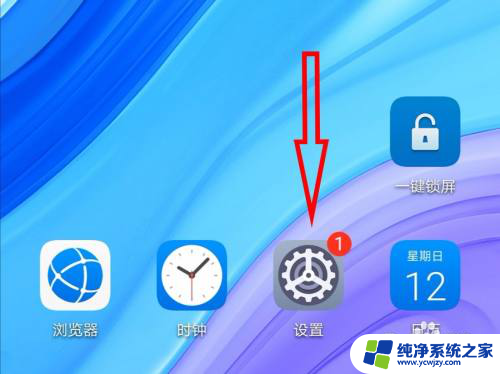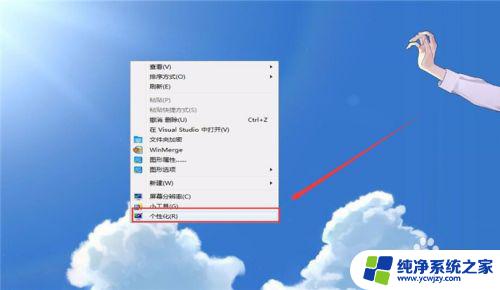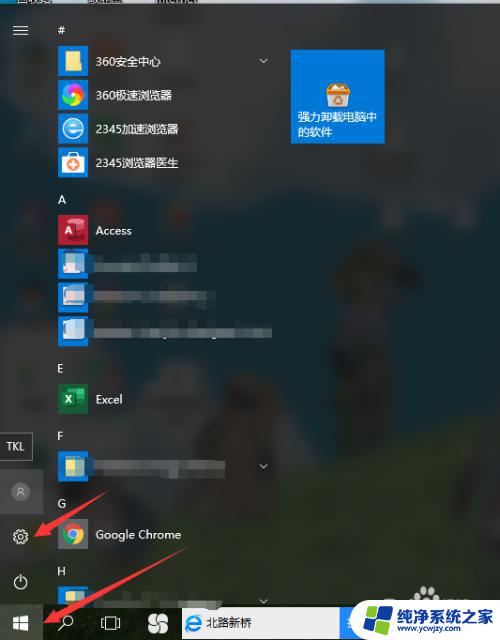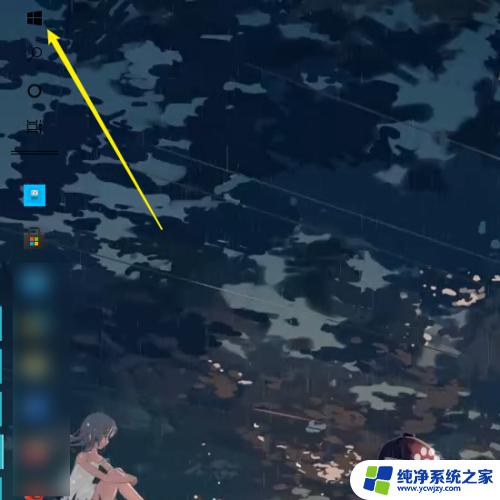笔记本电脑怎么关闭锁屏壁纸 电脑锁屏壁纸取消方法
更新时间:2024-03-29 12:43:33作者:yang
在使用笔记本电脑时,我们经常会设置一些喜欢的壁纸作为锁屏显示,有时候我们可能想要更换或取消这些锁屏壁纸,却不知道具体的操作方法。今天我们就来讨论一下笔记本电脑如何关闭锁屏壁纸以及取消锁屏壁纸的方法。通过以下简单的步骤,您就可以轻松地更改或取消您的笔记本电脑的锁屏壁纸。
具体方法:
1.首先需要打开电脑后,在电脑的桌面上先找到“计算机”。

2.然后双击计算机进来找到“打开控制面板”。
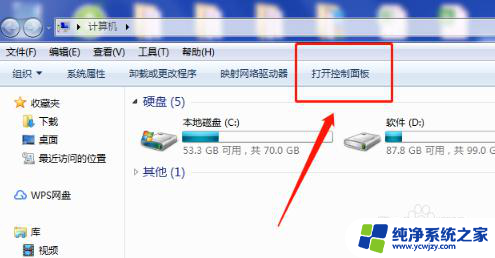
3.接着在“所有控制面板项”里面找到“个性化”。
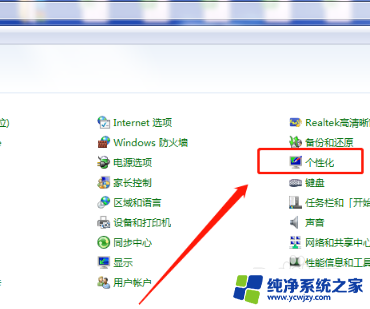
4.打开个性化找到右下角的“屏幕保护程序”。
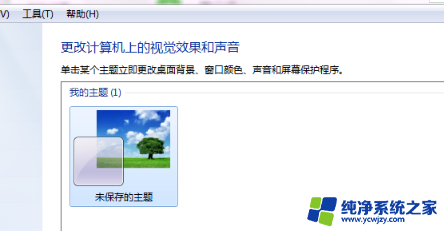
5.“在恢复时显示登录屏幕(R)的勾去掉再点”确定“即可。
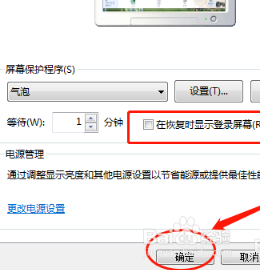
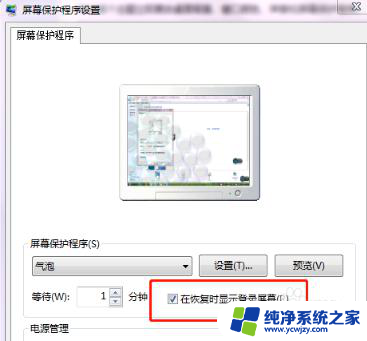
6.可以将”等待(W)的时间改成30分钟以上,这样就不会频繁的锁屏。
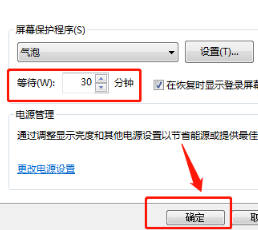
以上就是笔记本电脑如何关闭锁屏壁纸的全部内容,还有不清楚的用户可以参考以上小编的步骤进行操作,希望对大家有所帮助。